
Grappies oor die lewe van Android-gebruikers naby die winkelsentrum, het ongelukkig in sommige gevalle 'n werklike basis. Vandag wil ons u vertel hoe u die batterylewe van die toestel kan verleng.
Ons bepaal die hoë verbruik van die battery in die Android-toestel.
Daar kan verskillende redes wees waarom die kragverbruik van u telefoon of tablet te hoog is. Oorweeg die belangrikste, sowel as opsies vir die uitskakeling van so 'n oorlas.
Metode 1: Skakel onnodige sensors en dienste uit
'N Moderne Android-toestel is 'n baie tegnies gevorderde toestel met baie verskillende sensors. Standaard is hulle altyd aan, en as gevolg hiervan, verbruik hulle energie. Hierdie sensors sluit byvoorbeeld GPS in.
- Ons gaan na die toestelinstellings en vind die item onder die kommunikasieparameters "Geodata" of "Plek" (Hang af van die weergawe van Android en die firmware van u toestel).

- Skakel liggingdeling uit deur die ooreenstemmende skuifknop na links te skuif.
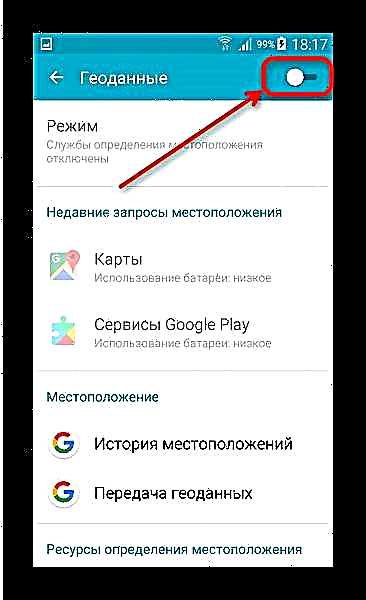
Klaar - die sensor is afgeskakel, hy verbruik nie energie nie, en toepassings (verskillende navigators en kaarte) wat aan die gebruik daarvan gekoppel is, gaan na die slaapmodus. 'N Alternatiewe afsluitingsopsie is om op die ooreenstemmende knoppie in die apparaatblind te klik (hang ook af van die firmware en OS-weergawe).
Benewens GPS, kan u ook Bluetooth, NFC, mobiele internet en Wi-Fi afskakel en aanskakel indien nodig. 'N Nuanse is egter moontlik oor die internet - die gebruik van 'n battery met die internet af kan selfs groei as u toestel kommunikasieprogramme het of die netwerk aktief gebruik. Sulke toepassings bring die toestel voortdurend uit die slaap en wag vir 'n internetverbinding.
Metode 2: verander die kommunikasiemodus van die toestel
'N Moderne toestel ondersteun meestal 3 sellulêre standaarde GSM (2G), 3G (CDMA ingesluit) en LTE (4G). Natuurlik ondersteun nie alle operateurs al drie die standaarde nie, en nie almal het daarin geslaag om die toerusting op te dateer nie. Die kommunikasiemodule, wat voortdurend tussen bedryfsmodusse skakel, skep 'n groter kragverbruik, dus dit is die moeite werd om die verbindingsmodus te verander in 'n onstabiele ontvangs.
- Ons gaan na die telefooninstellings en in die subgroep van kommunikasieparameters is ons op soek na 'n item wat met mobiele netwerke verband hou. Die naam daarvan hang weer van die toestel en firmware af - byvoorbeeld op Samsung-fone met die weergawe van Android 5.0, is sulke instellings langs die pad geleë "Ander netwerke"-Mobiele netwerke.

- Binne hierdie menu is daar 'n item "Kommunikasie-modus". Deur een keer op dit te tik, kry ons 'n pop-upvenster met die keuse van die bedieningsmodus van die kommunikasiemodule.

Ons kies die regte een daarin (byvoorbeeld, "Slegs GSM"). Instellings sal outomaties verander. Die tweede opsie om toegang tot hierdie afdeling te kry, is 'n lang tik op die mobiele dataskakelaar in die statusbalk van die masjien. Gevorderde gebruikers kan die proses outomatiseer met behulp van toepassings soos Tasker of Llama. Boonop is dit die moeite werd om die vlugmodus in te skakel (dit is ook 'n outonome modus), in gebiede met onstabiele sellulêre kommunikasie (die netwerk-aanwyser is minder as een afdeling, of dui selfs op die afwesigheid van 'n sein). Dit kan ook gedoen word deur die verbindingsinstellings of die skakelaar in die statusbalk.
Metode 3: Verander die helderheid van die skerm
Die skerms van telefone of tablette is die belangrikste verbruiker van die batterylewe van die toestel. U kan die verbruik beperk deur die helderheid van die skerm te verander.
- In die telefooninstellings is ons op soek na die item wat verband hou met die skerm of die skerm (in die meeste gevalle in die subgroep vir toestelinstellings).

Ons gaan daarin. - punt "Helderheid"Dit is gewoonlik eerste geleë, so dit is maklik om te vind.

Sodra u dit gevind het, tik dit een keer daarop. - In die pop-upvenster of in 'n aparte oortjie, sal die verstelknop verskyn waarop ons die gemaklike vlak stel en klik "OK".

U kan ook outomatiese verstelling instel, maar in hierdie geval word die ligsensor geaktiveer, wat ook die battery verbruik. Op weergawes van Android 5.0 en nuwer, kan u die helderheid van die skerm direk vanaf die gordyn aanpas.
Vir eienaars van toestelle met AMOLED-skerms, kan 'n klein persentasie energie help om 'n donker tema of donker muurpapier te bespaar - swart pixels in organiese skerms verbruik nie energie nie.
Metode 4: deaktiveer of verwyder onnodige toepassings
Verkeerde toepassings of swak geoptimaliseerde toepassings kan 'n ander rede wees vir hoë batterytrein. U kan die vloei in paragraaf met behulp van die ingeboude Android-gereedskap nagaan "Statistiek" kragverbruikparameters.
As daar op die eerste posisies in die kaart 'n toepassing is wat nie 'n onderdeel van die OS is nie, is dit die geleentheid om na te dink of so 'n program te verwyder of uit te skakel. Uiteraard is dit die moeite werd om die gebruiker se geval van die toestel gedurende die periode van werk te oorweeg - as u 'n swaar speelding gespeel het of 'n video op YouTube gekyk het, is dit logies dat hierdie toepassings op die eerste plekke van verbruik is. U kan die program so deaktiveer of stop.
- In die telefoon is instellings aanwesig "Aansoekbestuurder" - die ligging en naam daarvan hang af van die weergawe van die bedryfstelsel en die dopopsie van die toestel.

- As hy dit ingevoer het, kan die gebruiker 'n lys sien van alle sagteware-komponente wat op die toestel geïnstalleer is. Ons is op soek na een wat die battery eet, tik een keer daarop.

- Ons gaan na die menu-eienskappe vir toepassings. Daarin kies ons opeenvolgend "Stop"-"Verwyder", of in die geval van toepassings wat in die firmware toegewerk is, "Stop"-Skakel af.

Klaar - nou sal so 'n toepassing nie meer u battery verbruik nie. Daar is ook alternatiewe toepassingsbestuurders wat u toelaat om nog meer te doen - byvoorbeeld Titanium Backup, maar vir die grootste deel het hulle worteltoegang nodig.
Metode 5: Kalibreer die battery
In sommige gevalle (byvoorbeeld, na die opdatering van die firmware), kan die kragkontroleur die batterye se laadwaardes verkeerd bepaal, waardeur dit vinnig blyk te word. Die kragbeheerder kan gekalibreer word - daar is verskillende kalibrasiemetodes tot u diens.
Lees meer: Kalibreer die battery op Android
Metode 6: Vervang die battery of kragreëling
As nie een van die bogenoemde metodes u gehelp het nie, is die rede vir die hoë energieverbruik van die battery waarskynlik die fisiese wanfunksionering daarvan. Die eerste stap is om na te gaan of die battery geswel is; dit kan egter onafhanklik gedoen word op toestelle met 'n verwyderbare battery. Natuurlik, as u oor sekere vaardighede beskik, kan u ook 'n toestel uitmekaar haal met 'n nie-verwyderbare toestel, maar vir toestelle gedurende die waarborgtydperk sal dit 'n verlies aan waarborg beteken.
Die beste oplossing in hierdie situasie is om 'n dienssentrum te kontak. Aan die een kant sal dit u van onnodige uitgawes spaar (byvoorbeeld, die vervanging van die battery sal nie help in geval van 'n fout met die kragreëling nie), en andersyds sal dit u nie van die waarborg ontneem as die fabriek die probleem was nie.
Die redes waarom anomalieë in die kragverbruik van 'n Android-toestel waargeneem kan word, kan verskil. Sommige fantastiese opsies kom voor, maar die gemiddelde gebruiker kan meestal slegs bogenoemde teëkom.

















